9.7 尺寸标注
9.7 尺寸标注
尺寸标注是工程制图中的一项重要内容,它描述了机械图、建筑图等各类图形对象各部分的大小和相对位置关系。Auto CAD配备了一套完整的尺寸标注系统,采用半自动方式,按系统的测量值进行标注。它提供了多种标注尺寸及设置标注格式的方法,可以方便快速地为图形创建一套符合工业标准的尺寸标注。
9.7.1 尺寸标注基础知识
Auto CAD的尺寸标注与我国工程制图标准类似,由尺寸界线、标注文字、尺寸线和箭头四个基本元素组成,如图9-46所示。
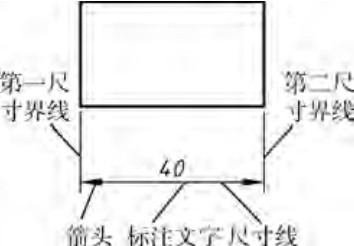
图9- 46 标注的基本组成
标注内容包括尺寸数值、有关符号和文字及单位等内容,一般沿尺寸线放置。Auto CAD可以自动计算并标出尺寸测量值,因此要求在标注尺寸前必须精确地构造图形。
尺寸标注的步骤如下:
(1)设立“尺寸标注”图层作为尺寸标注的专用图层,使之与图形的其他信息分开。
(2)建立符合国标的标注样式。通过“标注样式管理器”对话框设置尺寸线、尺寸界线、尺寸终端符号、比例因子、尺寸格式、尺寸数字字高、尺寸单位、尺寸精度、公差等。
(3)充分利用对象捕捉功能和实时缩放显示功能,利用各种标注命令进行标注。
9.7.2 标注样式的设定
若以公制单位绘图,Auto CAD默认的标注样式是ISO 25。
考虑到实际应用的复杂性和多样性,Auto CAD提供了设置标注样式的方法,可以创建既符合国标又满足不同应用领域的标准或规定的标注样式。
将某一零件图形按1∶2的比例输出到420×297的A3图纸上,此时的图形界限应为840×594。现介绍建立其基本的标注样式的方法。
输入“DDIM”命令或点击菜单:“标注→标注样式”或点击“标注”工具栏中按钮 或点击“样式”工具栏中按钮
或点击“样式”工具栏中按钮 后,弹出如图947所示的“标注样式管理器”。需将系统默认标注样式ISO- 25进行修改。点击“修改”按钮后,弹出如图9- 48所示的“修改标注样式:ISO- 25”对话框。共有七个选项按钮,即“线”“符号和箭头”“文字”“调整”“主单位”“换算单位”和“公差”。下面分别予以介绍:
后,弹出如图947所示的“标注样式管理器”。需将系统默认标注样式ISO- 25进行修改。点击“修改”按钮后,弹出如图9- 48所示的“修改标注样式:ISO- 25”对话框。共有七个选项按钮,即“线”“符号和箭头”“文字”“调整”“主单位”“换算单位”和“公差”。下面分别予以介绍:
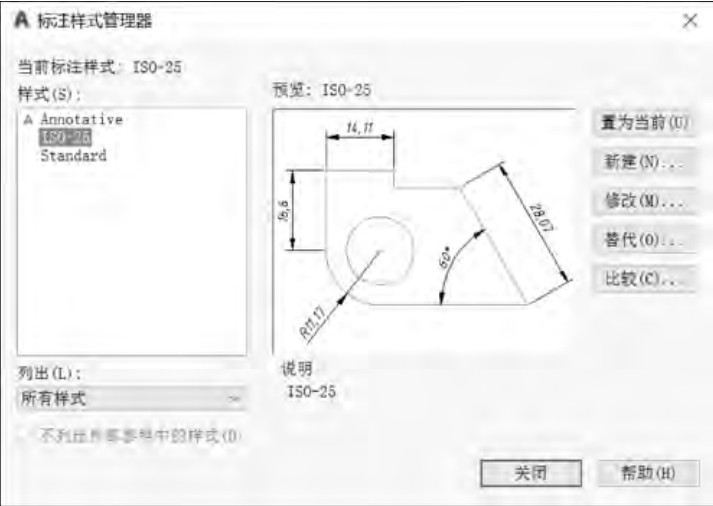
图9-47 “标注样式管理器”对话框

图9-48 修改标注样式(直线选项)
1.“线”选项
该选项主要是设置尺寸和尺寸界线的有关参数。
尺寸线和尺寸界线的颜色、线宽和线型均按默认设置“By Block”。当尺寸标注在“尺寸标注”图层时,则输出时继承尺寸图层的特性。
基线间距决定了基线标注两条尺寸线之间的间距,该距离应大于标注文字的高度,否则将导致基线标注文字与尺寸线重叠。系统的默认设置为3.75。
设置尺寸线和尺寸界线均打开,则绘图时和输出后均可见。
尺寸界线超出尺寸线的长度,在任何图幅上可设置为2~5mm,系统的默认设置为1.25。
尺寸界线的起点偏移量应设为0,系统的默认设置为0.625。
2.“符号和箭头”选项
点击“符号和箭头”按钮后,弹出如图9-49所示的对话框。
尺寸线和引线终端的形式的默认设置是实心闭合箭头,这是我们所需要的。若要改变形式可点击下拉列表选择。
箭头的大小在A2~A4图纸上设为3.5mm,而在A0和A1图纸上设为5mm。箭头的大小的默认设置为2.5mm。
通过“圆心标记” 命令可给圆或圆弧标注一个记号。若不需要“圆心标记”则可不设定。
命令可给圆或圆弧标注一个记号。若不需要“圆心标记”则可不设定。
3.“文字”选项
点击“文字”按钮后,弹出如图9-50所示的对话框。
1)文字样式
按默认设置Standard,其设定方法在9.6.1节已经介绍,字体为gbeitc.shx+gbcbig.shx。若需即时设定时,可单击列表框右边的按钮 ,在弹出的“文字样式”对话框中进行设置文字样式的操作。
,在弹出的“文字样式”对话框中进行设置文字样式的操作。

图9-49 修改标注样式(符号和箭头选项)

图9-50 修改标注样式(文字选项)
2)文字颜色
按默认设置By Block,其含义与尺寸线和尺寸界线颜色设置为By Block相同。一般情况下尺寸线、尺寸界线和文字的线宽是一样的。
3)文字高度
文字高度(即尺寸数字的高度)对A2 A4图纸设定为3.5,若为A0、A1图纸应设定为5。如果文字样式中设置了文字高度,则此处设定无效。
4)文字位置
该选项用来设定标注文字相对于尺寸线和尺寸界线的位置。
(1)垂直:设置文字沿尺寸线垂直方向的放置方式,可以有置中(放在尺寸线的中间)、上方(放在尺寸线的上面,系统的默认设置)、外部(放在距离标注定义点最远的尺寸线一侧)、JIS(按照日本工业标准(JIS)放置)。
(2)水平:设置标注文字沿尺寸线平行方向的放置方式。置中(把标注文字沿尺寸线放在两条尺寸界线中间,系统的默认设置)、第一条尺寸界线(沿尺寸线与第一条尺寸界线左对正排列标注文字)、第一条尺寸界线上方(沿第一条尺寸界线放置文字或把文字放在第一条尺寸界线之上)等等。各种格式的样例可在预览区中预览,以决定是否选用。
(3)从尺寸线偏移:设置文字与尺寸线的间距。此处设置为1(通常设定为1~1.5,默认设置为0.625)
5)文字对齐
一般选用“与尺寸线对齐”,即文字始终沿尺寸线平行方向放置或“ISO标准”对齐方式。
4.“调整”选项
点击“调整”按钮后,弹出如图9- 51所示的对话框。该选项用来调整尺寸界线、箭头、标注文字以及引线相互间的位置关系。

图9-51 修改标注样式(调整选项)
1)调整选项
要充分理解“如果尺寸界线之间没有足够的空间放置文字和箭头,那么首先从尺寸界线中移出:”这句话的含义。
系统的默认设置为“文字或箭头(最佳效果)”,所标注的文字或箭头自动调整移动至尺寸界线的内侧或外侧。
若选上“箭头”,则当尺寸界线之间不能同时足够放下文字和箭头时,移出箭头而文字放在尺寸界线内。
“文字”“文字和箭头”“文字始终保持在尺寸界线之间”和“若不能放在尺寸界线内,则消除箭头”选项的含义可作类似的理解,最后一个选项可以分别与前五个选项一起使用。
调整后的标注文字将不在默认位置,此时可以通过“文字位置”选项来设定它们的放置方式。
2)标注特征比例
全局比例影响输出后整个尺寸标注中文字高度、箭头大小尺寸、偏移量和间距等外观特征,按照本例要求“使用全局比例”应设置为“2”(默认设置为1)。
选定“按布局或图纸空间缩放标注”选项后,Auto CAD将根据当前模型空间视口和图纸空间的比例确定比例因子。
3)文字位置和优化
图示设置为系统的默认设置,其他选项的含义可在实践中加以理解或参看系统“帮助”主题。
5.“主单位”选项
点击“主单位”按钮后,弹出如图9-52的对话框。

图9-52 修改标注样式(主单位选项)
图中的“线性标注”选项中的“精度”的默认设置为“0.00”现改为“0”。“角度标注”选项中的“后续”选项的默认设置为关闭,现设定为“打开”。
“测量单位比例”中的“比例因子”的设定将影响输出后尺寸数值的大小,其概念与“调整”选项中“标注特征比例”概念是不同的。
根据题意,本图的图形界线为840×594,绘图时是以1∶1绘图的。因此,此处的“比例因子”应为“1”。它也是系统的默认设置。
如果选中“仅应用到布局标注”复选项,则Auto CAD仅将线性比例因子应用到布局标注中。
图中其他的设置均为默认设置。
6.“换算单位”选项
点击“换算单位”按钮后,弹出如图953所示的对话框。

图953 修改标注样式(换算单位选项)
该选项用于设置换算单位的格式和精度,可以将一种单位转换到另一个测量系统中的标注单位。通常在以英制单位的尺寸标注与以公制单位的尺寸标注之间相互转换尺寸,换算后的值显示在旁边的方括号中。
注意:只有选中了“显示换算单位”选项后,才能设置换算单位。
对于本例按图示的默认设置。
7.“公差”选项
点击“公差”按钮后,弹出如图9 54所示的对话框。
Auto CAD提供五种公差方式,即“无”“对称”“极限偏差”“极限尺寸”和“基本尺寸”五种。
在尺寸标注样式中设定公差,将影响用此种样式标注的所有的尺寸。建议:设置尺寸标注样式时不设定公差,即按默认的设置“无”。标注公差时可使用“特性”对话框加注公差的上、下偏差值,或在标注尺寸时使用标注命令中的“多行文字(M)”选项予以标注。
在图样的尺寸标注中,设定一种标注样式是不够的。可按“新建”按钮后在弹出的“创建新标注样式”对话框中确定“新样式名”、“基础样式”和“用于”何种标注后,按“确定”按钮后,在弹出的“新建标注样式”对话框中按前述所介绍的步骤来设定若干种新的样式。
新建的标注样式将出现在“样式”列表中。

图9-54 修改标注样式(公差选项)
9.7.3 尺寸标注命令
设定标注样式后就可标注尺寸。在Auto CAD中,有专门执行标注命令的“标注”菜单及“标注”工具栏。“标注”工具栏如图955所示。表9 3列出了常用的标注命令、图标及简要的说明。

图9-55 “标注”工具栏
表9- 3 常用标注命令说明
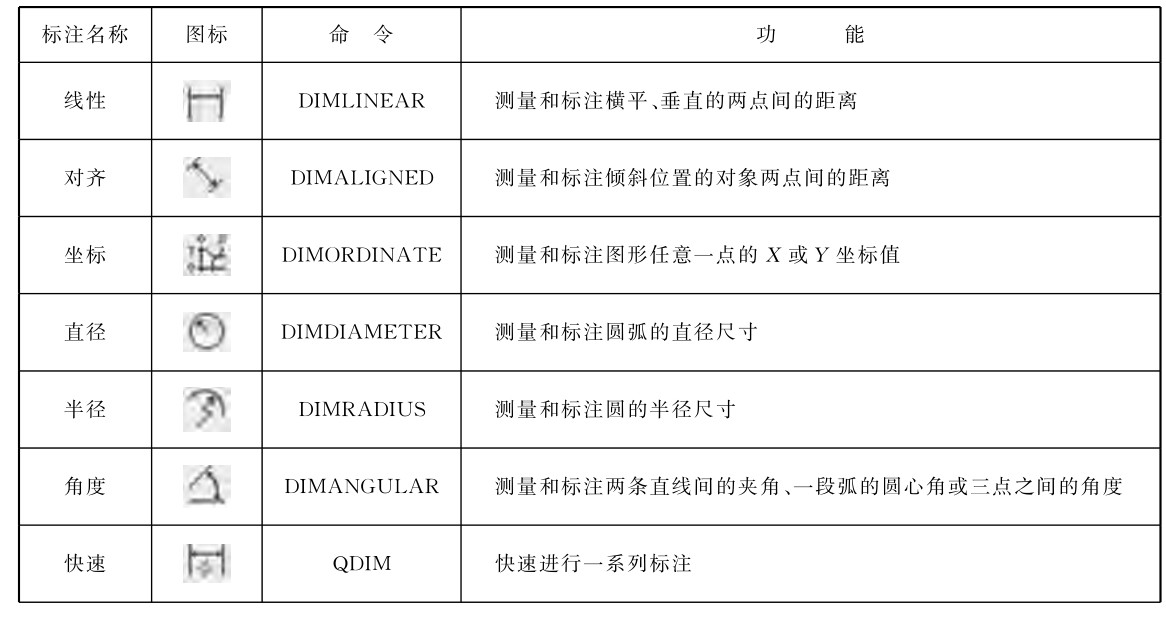
续 表
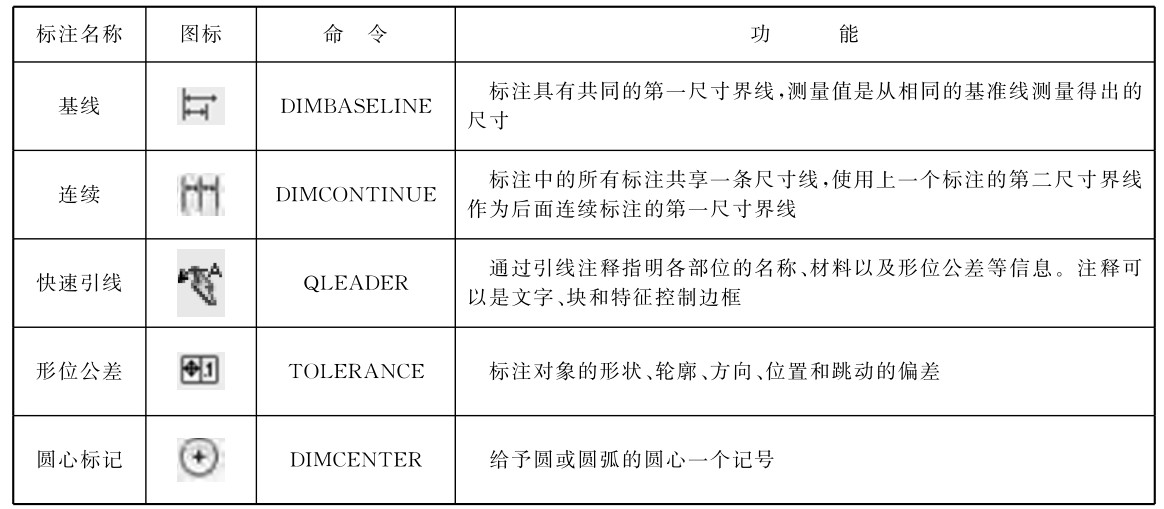
现举例说明尺寸标注的方法,标注尺寸时要充分利用捕捉功能。
【例9- 17】 标注如图9-56所示的尺寸。
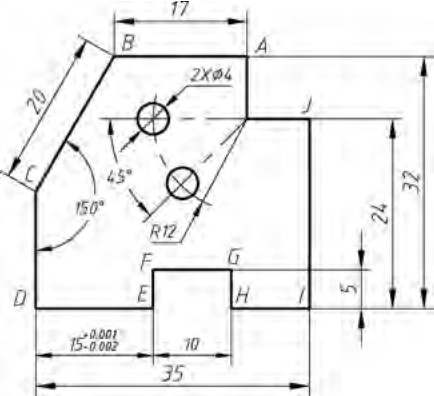
图9- 56 尺寸标注例1
命令:dimlinear
指定第一条尺寸界线原点或<选择对象>:(拾取A点)
指定第一条尺寸界线原点或<选择对象>:(拾取B点)
指定尺寸线位置或[多行文字(M)/文字(T)/角度(A)/水平(H)/垂直(V)/旋转(R)]:(移动鼠标确定尺寸线的位置后拾取一点)
标注文字=17(显示标注结果)
命令:dimaligned
指定第一条尺寸界线原点或<选择对象>:(拾取B点)
指定第二条尺寸界线原点:(拾取C点)
指定尺寸线位置或[多行文字(M)/文字(T)/角度(A)]:(移动鼠标确定尺寸线的位置后拾取一点)
标注文字=20(显示标注结果)
线段CD的标注与线段AB的标注方法相同。
命令:dimlinear
指定第一条尺寸界线原点或<选择对象>:(拾取D点)
指定第二条尺寸界线原点:(拾取E点)
指定尺寸线位置或[多行文字(M)/文字(T)/角度(A)/水平(H)/垂直(V)/旋转(R)]:m(回车后弹出“文字格式”对话框,按书8.6.4节介绍的方法注写上下偏差)
指定尺寸线位置或[多行文字(M)/文字(T)/角度(A)/水平(H)/垂直(V)/旋转(R)]:(移动鼠标确定尺寸线的位置后拾取一点)
标注文字=15(在命令窗口中仅显示15,在图形窗口中完整显示所要的尺寸标注)
命令:dimcontinue
指定第二条尺寸界线原点或[放弃(U)/选择(S)]<选择>:(自动以上一次标注DE段的右尺寸界线为第一尺寸界线,拾取H点后回车)
标注文字=10(显示尺寸标注为10)
(线段DI和HG的标注与线段AB的标注方法相同。)
命令:dimbaseline
指定第二条尺寸界线原点或[放弃(U)/选择(S)]<选择>:s(选择基准界线)
选择基准标注:(拾取HG段的下面尺寸界线)
指定第二条尺寸界线原点或[放弃(U)/选择(S)]<选择>:(拾取J点)
标注文字=24(显示尺寸为24的标注)
指定第二条尺寸界线原点或[放弃(U)/选择(S)]<选择>:(拾取A点)
标注文字=32(显示尺寸32的标注)
指定第二条尺寸界线原点或[放弃(U)/选择(S)]<选择>:(回车退出)
命令:dimangular
选择圆弧、圆、直线或<指定顶点>:(拾取直线CB)
选择第二条直线:(拾取直线CD)
指定标注弧线位置或[多行文字(M)/文字(T)/角度(A)]:(移动鼠标至合适的位置后拾取一点)
标注文字=150(显示角度标注)
(45°角度的标注方法与上相同。)
命令:dimdiameter
选择圆弧或圆:(拾取上面一个小圆)
标注文字=4(显示测量值为直径4)
指定尺寸线位置或[多行文字(M)/文字(T)/角度(A)]:t
输入标注文字<4>:2x%%c4(回车)
指定尺寸线位置或[多行文字(M)/文字(T)/角度(A)]:(移动鼠标至合适的位置拾取一点后即显示直径标注)
命令:dimradius
选择圆弧或圆:(拾取点画线圆弧)
标注文字=12(显示测量值为半径12)
指定尺寸线位置或[多行文字(M)/文字(T)/角度(A)]:(移动鼠标至合适的位置拾取一点后即显示半径标注)
线性标注(DIMLINEAR)是一种常用的标注,选项“多行文字(M)”和“文字(T)”在上例中有所使用,选项“角度(A)”是改变尺寸数字与尺寸线的角度,“旋转(R)”是改变尺寸界线和尺寸线的夹角。
上例中其他未涉及的选项含义和应用请参看“帮助”和有关的书籍。
【例9-18】 标注如图9-57所示的尺寸。
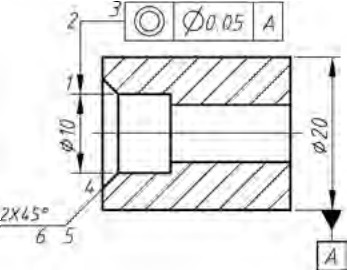
图9- 57 尺寸标注例2
用“线性”标注命令标注尺寸ϕ20和ϕ10,其中加注符号ϕ时需用“文字(T)”选项。下面说明图中的其他标注。
命令:qleader
指定第一个引线点或[设置(S)]<设置>:(回车后弹出如图958所示的引线设置对话框,选上“多行文字”选项;点击“引线和箭头”按钮,在“箭头”选项卡的下拉列表中选择“无”,在“角度约束”选项卡中“第一段”的下拉列表选择45°,其他按默认的设置设定;点击“附着”按钮,选择“最后一行加下划线”;点击“确定”按钮)
指定第一个引线点或[设置(S)]<设置>:(拾取点4)
指定下一点:(拾取点5)
指定下一点:(拾取点6)
指定文字宽度<0>:(回车)
输入注释文字的第一行<多行文字(M)>:2x45%%d
输入注释文字的下一行:(回车后即注写完毕)
命令:qleader
指定第一个引线点或[设置(S)]<设置>:(回车后弹出如图9 58所示的“引线设置”对话框,选上“公差”后,点击“引线和箭头”按钮,按默认的设置设定,点击“确定”按钮)
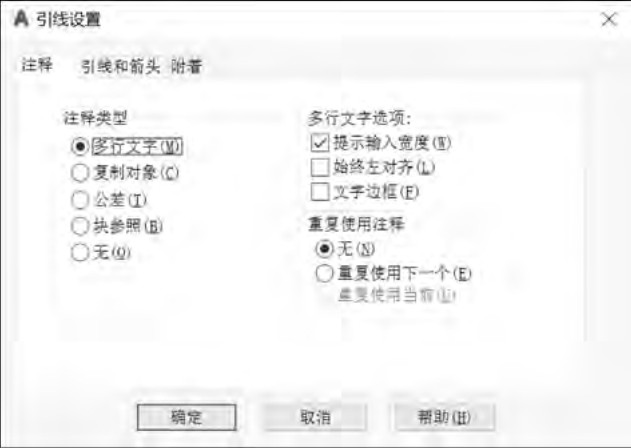
图9-58 “引线设置”对话框
指定第一个引线点或[设置(S)]<设置>:(拾取点1)
指定下一点:(拾取点2即得带箭头的一条垂直线,此时若按“Esc”键退出命令后可得一个箭头)
指定下一点:(拾取3点后即得一条水平的指引线并弹出如图9- 59所示的“形位公差”对话框,按图9-59所示设置后按“确定”按钮即可)
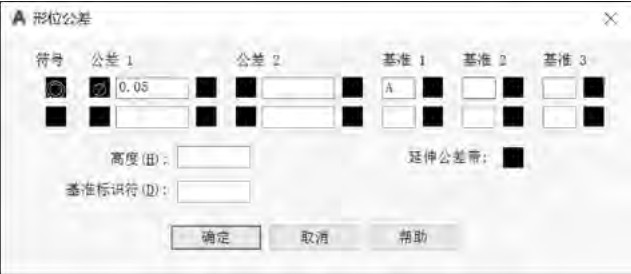
图9-59 “形位公差”对话框
下面介绍尺寸“2×45°”的注写过程。
注意:用QLEADER命令注写时,引线和注释是两个有关联而又独立的对象。注释文字(或形位公差)与引线是附着与被附着的关系,附着点即为引线的最后一个端点。移动引线时注释文字不移动,但移动文字(或形位公差)时,引线端点随之移动。
9.7.4 尺寸标注的编辑
当标注的布局不合理时,会影响到图形表达信息的准确性,应对标注进行局部调整。如编辑标注文字、移动尺寸线和尺寸界线的位置以及修改标注的颜色、线型等外部特征。
1.使用对象特性管理器
启动对象特性管理器,“特性”对话框可以同时修改一个或多个标注,修改的内容包括标注的外部特征、标注文字内容、公差以及该标注使用的标注样式等。
2.使用“标注”工具栏
在Auto CAD2017的“标注”工具栏中有三个编辑和修改标注的按钮。
1)编辑标注(DIMEDIT)
(1)点击“编辑标注”按钮或在命令行中输入“DIMEDIT”命令,则命令行显示下面的提示:
输入标注编辑类型[默认(H)/新建(N)/旋转(R)/倾斜(O)]<默认>:(选择编辑选项)
(2)各选项的操作说明
默认:将选定标注的标注文字恢复到默认位置,但对未作改动的标注不起作用。
新建:弹出多行文本编辑器对话框,用新文字取代原标注文字。
旋转:将所选定标注的标注文字旋转一个角度。
倾斜:将所选定标注的尺寸界线倾斜一个角度。
(3)在对各个选项的操作过程中,当命令行提示“选择对象”时,可以选择一个或多个标注,但“倾斜”选项只对线性标注有效。
2)编辑标注文字(DIMTEDIT)
DIMTEDIT命令可用来修改标注文字的摆放位置,使用方法如下:
(1)点击“编辑标注文字”按钮或输入“DIMTEDIT”命令后,命令行提示:
选择标注:
指定标注文字的新位置或[左(L)/右(R)/中心(C)/默认(H)/角度(A)]:(用鼠标拾取一个新位置)
(2)根据命令行提示选择上面的选项可将文字位置放在左、右、中心、默认等处。3)标注更新(DIMOVERRIDE)
使用当前标注样式来更新某个不同标注样式的标注。
